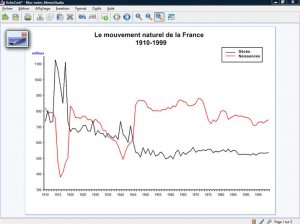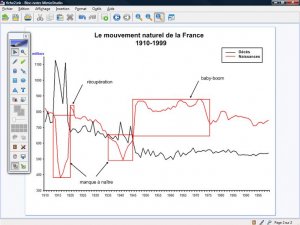La première page : le graphique à commenter
Insérez l’image du graphique.
- Lancez le logiciel Bloc-notes MimioStudio
- Si l’onglet Vue apparaît, désactivez-le [1]
- Dans la palette d’outils MimioStudio, cliquez sur Importer un fichier
- Parcourez l’arborescence pour choisir et insérer le fichier mouvement_naturel.tif
- Redimensionnez l’image à l’aide d’une des poignées (en maintenant enfoncée la touche MAJ du clavier pour éviter les déformations) et positionnez-la pour optimiser l’affichage
- Dans la barre des menus, sélectionnez Format – Verrouillage puis Verrouiller.
Verrouiller l’objet permet d’éviter que l’image ne se déplace, lorsque l’on complètera le graphique directement sur le tableau.
Écrivez le titre et préparez la légende.
- Dans la palette d’outils MimioStudio, cliquez sur l’outil Texte
- Tapez le titre du graphique : [première ligne] Le mouvement naturel de la France [deuxième ligne] 1910-1999
- La zone de texte étant toujours active, sélectionnez l’ensemble du titre et modifiez les attributs : police Arial, taille 20, Gras (B), paragraphes centrés et couleur noire.
Vous avez ainsi modifié les attributs par défaut des textes. Ils resteront actifs jusqu’à la prochaine modification.
- Dans la palette d’outils MimioStudio, cliquez sur l’outil Sélection
- Positionnez le titre dans la page de telle sorte qu’il soit centré horizontalement
- Dans la palette d’outils MimioStudio, cliquez sur l’outil Texte
- Tapez le texte de la légende : [première ligne] Décès [deuxième ligne] Naissances
- La zone de texte étant toujours active, sélectionnez tout le texte et modifiez ses attributs : taille 12 et paragraphes alignés à gauche
- Dans la palette d’outils MimioStudio, cliquez sur l’outil Sélection
- Positionnez la légende dans la partie supérieure droite de la page
- Pour compléter la légende, dans la palette d’outils, cliquez sur l’outil Ligne [2]
- Dans la palette d’outils MimioStudio, sélectionnez la couleur noire et choisissez, pour l’épaisseur de ligne, la deuxième position du curseur en partant de la gauche
- Tracez le trait devant Décès
- Choisissez la couleur rouge et tracez le trait devant Naissances
- Pour mettre la légende en évidence, cliquez sur l’outil Rectangle
- Choisissez la couleur noire pour la bordure et aucun remplissage pour le fond
- Sélectionnez la seconde épaisseur de ligne
- Tracez la forme de telle sorte qu’elle entoure la légende
- Dans la barre des menus, choisissez Edition puis Tout sélectionner
- Dans la barre des menus, sélectionnez Format – Verrouillage puis Verrouiller.
La deuxième page : le corrigé
Dupliquez la page.
- Dans la barre des menus, sélectionnez Insertion – Dupliquer la page.
Le logiciel affiche automatiquement cette nouvelle page.
Tracez les rectangles identifiant les grands événements de la natalité.
- Dans la palette d’outils MimioStudio, choisissez l’outil Rectangle
- Cliquez sur la couleur rouge pour modifier la couleur de la bordure du rectangle
- Tracez les rectangles correspondant aux quatre événements mis en évidence ( manque à naître de la Première Guerre mondiale, récupération, manque à naître de la Seconde Guerre mondiale, Baby-boom).
Tracez les flèches des légendes.
- Dans la palette d’outils, faites un clic droit sur l’outil Ligne et sélectionnez Flèche à la fin
- Choisissez la couleur noire et augmentez d’un cran l’épaisseur du trait
- Tracez les quatre flèches.
Saisissez le texte des légendes.
- Dans la palette d’outils MimioStudio, cliquez sur l’outil Texte
- Saisissez Récupération, le texte de la première légende
- La zone de texte étant toujours active, sélectionnez le texte de la légende et modifiez la taille de la police en choisissant 14
- Saisissez le texte des autres légendes (Manque à naître, Baby-boom)
- Dans la palette d’outils MimioStudio, cliquez sur l’outil Sélection
- Positionnez chaque légende sur le graphique à votre convenance.
Sauvegardez votre fichier.
- Dans la barre d’outils standard, cliquez sur Enregistrer, choisissez le nom et l’emplacement de sauvegarde de votre fichier.